Megjegyzés: Ez a cikk elvégezte a feladatát, és hamarosan megszűnik. „A lap nem található” üzenet elkerülése érdekében eltávolítjuk azokat a hivatkozásokat, amelyekről tudomásunk van. Ha létrehozott erre a lapra mutató hivatkozásokat, távolítsa el őket, így közösen naprakészen tartjuk a webet.
Ha egy listának új felsorolásstílust szeretne adni, a listajeleket szimbólumokra vagy képekre cserélheti, illetve megváltoztathatja a listajelek betűméretét és igazítását. Miután testre szabta őket, stílusként mentheti a beállításokat, és újra és újra felhasználhatja őket.
Listajelstílus létrehozása szimbólumokkal
-
Jelölje ki a szöveget vagy listajeles felsorolást, amelyhez felsorolásstílust kíván létrehozni szimbólumok használatával.
-
A Kezdőlapon kattintson a Listajelek lehetőség melletti nyílra, majd kattintson az Új listajel meghatározása elemre.
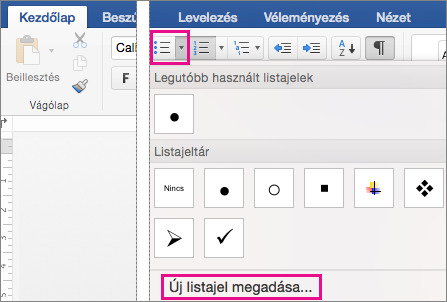
-
Kattintson a Listajel elemre, majd a használni kívánt szimbólumra a Szimbólum párbeszédpanelen.
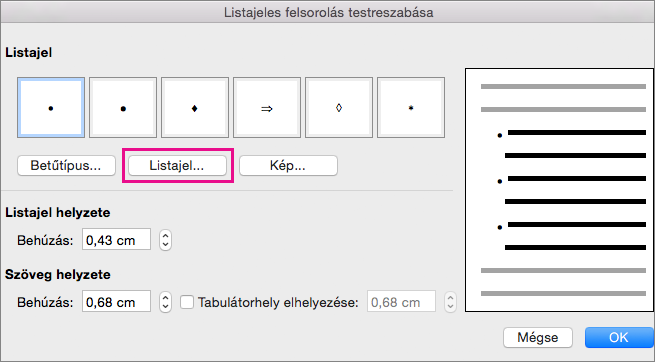
-
Kattintson az OK gombra, majd kattintson újra az OK gombra a listajelstílus mentéséhez.
Grafikus listajelstílus létrehozása
-
Jelölje ki a szöveget vagy listajeles felsorolást, amelyhez egy új grafikus felsorolásstílust kíván létrehozni.
-
A Kezdőlapon kattintson a Listajelek lehetőség melletti nyílra, majd kattintson az Új listajel meghatározása elemre.
-
Kattintson a Kép elemre, majd keresse meg a listajelként használni kívánt képet, válassza ki, majd kattintson a Beszúrás gombra.
-
Tekintse meg, hogy a grafikus listajel hogyan fog megjelenni, majd kattintson az OK gombra.
Listajelstílus létrehozása másik betűtípussal
-
Jelölje ki a módosítani kívánt szöveget vagy listajeles felsorolást.
-
A Kezdőlapon kattintson a Listajelek lehetőség melletti nyílra, majd kattintson az Új listajel meghatározása elemre.
-
A listajelstílus betűtípus-tulajdonságainak módosításához kattintson a Betűtípus lehetőségre, és válassza ki a kívánt beállításokat a Betűtípus és a Speciális lapon:
-
A Betűtípus lapon módosíthatja a listajel betűtípusát, stílusát, méretét, aláhúzási stílusát, az aláhúzás színét és az effektusokat.
-
A Speciális lapon módosíthatja a karakterek térközeit és a speciális tipográfiai funkciókat.
-
-
Kattintson az OK gombra, majd kattintson újra az OK gombra a betűstílus mentéséhez.
Listajelstílus létrehozása másik igazítással
-
Jelölje ki a módosítani kívánt szöveget vagy listajeles felsorolást.
-
A Kezdőlapon kattintson a Listajelek lehetőség melletti nyílra, majd kattintson az Új listajel meghatározása elemre.
-
A Listajel helyzete területen a Behúzás mezőben a nyilak segítségével adja meg a listajelek behúzásának értékét.
-
A Szöveg helyzete területen a Behúzás mezőben a nyilak segítségével adja meg a szöveg behúzásának értékét. Ha egy tabulátorhelyet szeretne hozzáadni, írja be a tabulátor helyét a Tabulátorhely elhelyezése mezőbe.
-
A listajel igazításának mentéséhez kattintson az OK gombra.










